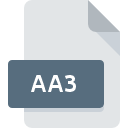
AA3ファイル拡張子
Sony ATRAC Audio Format
-
DeveloperSony
-
Category
-
人気3.3 (6 votes)
AA3ファイルとは何ですか?
.AA3ファイル拡張子は基本的にATRAC Audio Fileフォーマットです。このファイル形式は、主にソニーのATRAC(Adaptive Transform Acoustic Coding)圧縮アルゴリズムを使用する圧縮オーディオ形式です。 Sonyのオーディオデバイスは主にこのファイルタイプをサポートしています。
.AA3ファイル形式は、いかなるDRM(デジタル著作権管理)またはコピー防止からも構成されていません。 Sonyオーディオデバイスに.AA3ファイル形式を利用したい場合は、.AA3拡張子を.OMGファイル形式に変更する必要があります。
AA3ファイル拡張子をサポートするプログラム
AA3ファイルを処理できるプログラムは次のとおりです。 他のファイル形式と同様に、AA3拡張子を持つファイルは、どのオペレーティングシステムでも見つけることができます。問題のファイルは、モバイルであれ固定であれ、他のデバイスに転送される場合がありますが、すべてのシステムがそのようなファイルを適切に処理できるわけではありません。
Updated: 10/10/2022
AA3ファイルを開くには?
特定のシステムでAA3ファイルを開くときに問題が発生する理由は複数あります。 明るい面では、 Sony ATRAC Audio Formatファイルに関連する最も発生している問題は複雑ではありません。ほとんどの場合、専門家の支援がなくても迅速かつ効果的に対処できます。 AA3ファイルに関する問題の解決に役立つリストを用意しました。
ステップ1.SonicStageをダウンロードしてインストールします
 ユーザーがAA3ファイルを開くことを妨げる主な最も頻繁な原因は、AA3ファイルを処理できるプログラムがユーザーのシステムにインストールされていないことです。 これは簡単です。 SonicStageまたは推奨プログラム(ACID Pro, ACID Music Studio, Sound Forgeなど)のいずれかを選択し、適切なソースからダウンロードしてシステムにインストールします。 オペレーティングシステムごとにグループ化されたプログラムの完全なリストは上記にあります。 最も安全な方法でSonicStageインストーラーをダウンロードする場合は、Sony CorporationWebサイトにアクセスし、公式リポジトリからダウンロードすることをお勧めします。
ユーザーがAA3ファイルを開くことを妨げる主な最も頻繁な原因は、AA3ファイルを処理できるプログラムがユーザーのシステムにインストールされていないことです。 これは簡単です。 SonicStageまたは推奨プログラム(ACID Pro, ACID Music Studio, Sound Forgeなど)のいずれかを選択し、適切なソースからダウンロードしてシステムにインストールします。 オペレーティングシステムごとにグループ化されたプログラムの完全なリストは上記にあります。 最も安全な方法でSonicStageインストーラーをダウンロードする場合は、Sony CorporationWebサイトにアクセスし、公式リポジトリからダウンロードすることをお勧めします。
ステップ2.最新バージョンのSonicStageを持っていることを確認します
 あなたはすでに、まだ正常に開かれていませんSonicStageはあなたのシステムとAA3のファイルにインストールされている場合は、ソフトウェアの最新バージョンを持っている場合は、確認してください。 また、ソフトウェアの作成者がアプリケーションを更新することにより、他の新しいファイル形式との互換性が追加される場合があります。 SonicStageがAA3でファイルを処理できない理由は、ソフトウェアが古いためかもしれません。 SonicStageの最新バージョンは後方互換性があり、ソフトウェアの古いバージョンでサポートされているファイル形式を処理できます。
あなたはすでに、まだ正常に開かれていませんSonicStageはあなたのシステムとAA3のファイルにインストールされている場合は、ソフトウェアの最新バージョンを持っている場合は、確認してください。 また、ソフトウェアの作成者がアプリケーションを更新することにより、他の新しいファイル形式との互換性が追加される場合があります。 SonicStageがAA3でファイルを処理できない理由は、ソフトウェアが古いためかもしれません。 SonicStageの最新バージョンは後方互換性があり、ソフトウェアの古いバージョンでサポートされているファイル形式を処理できます。
ステップ3.AA3ファイルを開くためのデフォルトのアプリケーションをSonicStageに設定します
SonicStageの最新バージョンがインストールされていて問題が解決しない場合は、デバイスでAA3を管理するために使用するデフォルトプログラムとして選択してください。 ファイル形式をデフォルトのアプリケーションに関連付けるプロセスは、プラットフォームによって詳細が異なる場合がありますが、基本的な手順は非常に似ています。

Windowsで最初に選択したアプリケーションを選択する
- AA3ファイルを右クリックし、オプションを選択します
- 次に、オプションを選択し、を使用して利用可能なアプリケーションのリストを開きます
- プロセスを終了するには、エントリを選択し、ファイルエクスプローラーを使用してSonicStageインストールフォルダーを選択します。 常にこのアプリを使ってAA3ファイルを開くボックスをチェックし、ボタンをクリックして確認します

Mac OSで最初に選択したアプリケーションを選択する
- 選択したAA3ファイルを右クリックして、ファイルメニューを開き、 情報を選択します。
- [開く]セクションに進みます。閉じている場合は、タイトルをクリックして利用可能なオプションにアクセスします
- リストから適切なプログラムを選択し、[ すべて変更... ]をクリックして確認します。
- この変更が。AA3拡張子を持つすべてのファイルに適用されることを通知するメッセージウィンドウが表示されます。 [ 持続する]をクリックして、選択を確定します
ステップ4.AA3に欠陥がないことを確認する
前の手順の指示に従っても問題が解決しない場合は、問題のAA3ファイルを確認する必要があります。 ファイルを開く際の問題は、さまざまな理由で発生する可能性があります。

1. 問題のAA3がコンピューターウイルスに感染していないことを確認します
ファイルが感染している場合、AA3ファイルに存在するマルウェアは、ファイルを開こうとする試みを妨げます。 できるだけ早くウイルスとマルウェアのシステムをスキャンするか、オンラインのウイルス対策スキャナーを使用することをお勧めします。 AA3ファイルが実際に感染している場合は、以下の手順に従ってください。
2. ファイルが破損しているかどうかを確認します
AA3ファイルが他の誰かから送られてきた場合は、この人にファイルを再送信するよう依頼してください。 ファイルがデータストレージに適切にコピーされておらず、不完全であるため開くことができない可能性があります。 インターネットからAA3拡張子を持つファイルをダウンロードすると 、エラーが発生し、ファイルが不完全になる場合があります。ファイルをもう一度ダウンロードしてください。
3. 適切なアクセス権があることを確認してください
一部のファイルは、それらを開くために昇格されたアクセス権を必要とします。 必要な特権を持つアカウントに切り替えて、Sony ATRAC Audio Formatファイルを再度開いてください。
4. デバイスがSonicStageを開くための要件を満たしていることを確認します
オペレーティングシステムは、AA3ファイルをサポートするアプリケーションを実行するのに十分な空きリソースを認識する場合があります。実行中のプログラムをすべて閉じて、AA3ファイルを開いてみてください。
5. オペレーティングシステムとドライバーが最新であることを確認します
プログラムとドライバーの最新バージョンは、 Sony ATRAC Audio Formatファイルの問題を解決し、デバイスとオペレーティングシステムのセキュリティを確保するのに役立ちます。 使用可能なシステムまたはドライバーのアップデートのいずれかが、特定のソフトウェアの古いバージョンに影響を与えるAA3ファイルの問題を解決する可能性があります。
あなたは助けたいですか?
拡張子にAA3を持つファイルに関する、さらに詳しい情報をお持ちでしたら、私たちのサービスにお知らせいただければ有難く存じます。こちらのリンク先にあるフォーム欄に、AA3ファイルに関する情報をご記入下さい。

 Windows
Windows 



